Os sistemas operacionais Mac podem ler unidades NTFS formatadas no Windows. No entanto, eles não têm a capacidade de escrever diretamente para eles. Neste artigo, daremos a você tanto métodos gratuitos e pagos para obter acesso total de leitura/gravação a unidades NTFS.
Este guia pode ser útil quando você deseja gravar em uma partição do Boot Camp no seu Mac, pois as partições do sistema Windows devem utilizar o NTFS. Se você precisar de algo para unidades externas, é recomendável usar exFAT em vez de NFTS. O macOS pode ler e gravar diretamente em unidades usando exFAT como o Windows.
Antes de gravar na unidade NEFS no Mac:
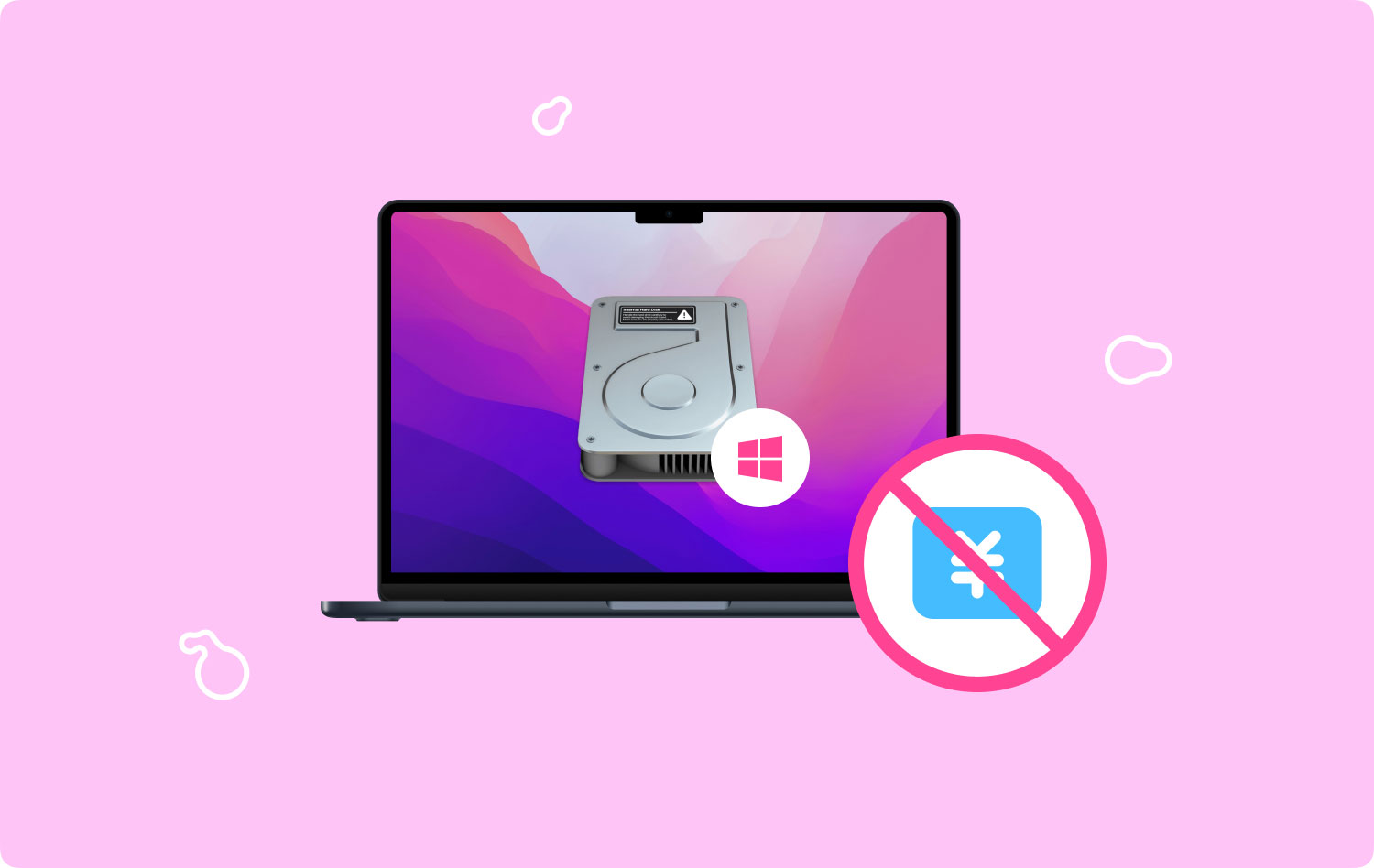
Após alguns anos de software de codificação para MacBook, criamos uma ferramenta completa para todos os usuários de Mac.
Confira esta dica: Baixar TechyCub Mac limpador para gravar facilmente em unidades NTFS no Mac. Se você quiser experimentar outras opções, também coletamos opções gratuitas e pagas para você abaixo.
Mac limpador Analise seu Mac rapidamente e limpe arquivos indesejados facilmente. Verifique o status principal do seu Mac, incluindo o uso do disco, status da CPU, uso da memória, etc. Acelere seu Mac com cliques simples. Download grátis
Três opções a serem consideradas ao gravar em unidades NTFS no seu MacMelhor NTFS pago de terceiros para Mac: PowerMyMac da FoneDogDriver NTFS de terceiros pago em segundo lugar: Paragon NTFS para MacComo gravar em unidades NTFS para Mac gratuitamente: usando o FUSE para macOSSuporte experimental para escrita NTFS da Apple (gratuito)Conclusão
Três opções a serem consideradas ao gravar em unidades NTFS no seu Mac
Existem várias opções que você deve considerar quando gravando em unidades NTFS usando seu dispositivo Mac. Vamos nos aprofundar nessas opções mais tarde. Observe que, com algumas opções, forneceremos mais de um método para fazer isso.
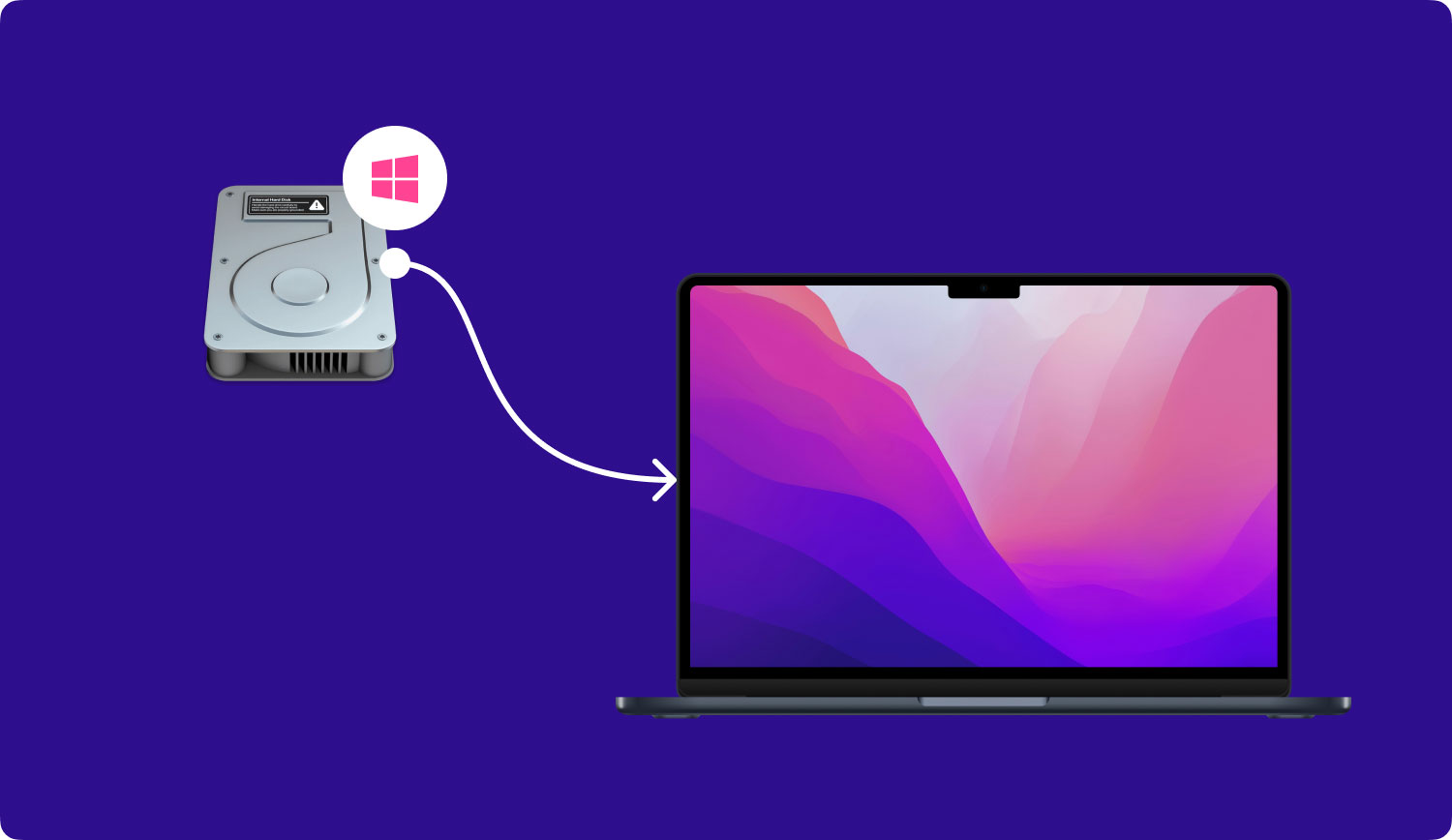
Drivers de terceiros (pagos)
Drivers NTFS de terceiros podem ser usados em seu dispositivo Mac. Normalmente, você precisa instalar esses drivers e eles funcionam perfeitamente. Essas soluções pagas podem ser instaladas facilmente. Além disso, eles têm melhor desempenho em relação às opções gratuitas.
Drivers NTFS de terceiros (gratuitos)
Para permitir o suporte do Mac para gravando em drives NTFS, você pode optar por drivers gratuitos e de código aberto. Eles podem ser difíceis de instalar em comparação com as versões pagas. Isso se deve ao recurso Proteção de Integridade do Sistema do Mac. Os drivers gratuitos são mais lentos em comparação com as versões pagas. Além disso, montar partições NTFS automaticamente no modo de leitura e gravação pode ser uma ameaça à sua segurança.
Suporte experimental da Apple para gravação em NTFS
O sistema operacional do Mac oferece suporte experimental para gravação em unidades NTFS. Por padrão, esse suporte está desativado. Você tem que cavar no Terminal para ativá-lo.
O uso deste método não é garantido. Além disso, você pode até mexer no seu sistema de arquivos NTFS e causar problemas. Algumas pessoas que tentaram resultaram em dados corrompidos. Assim, não é recomendado usar este método. Há uma razão para ele ser desativado por padrão.
É recomendável que você compre um driver de terceiros para gravar em unidades NTFS no Mac, pois outras soluções podem ser muito tediosas ou perigosas.
Melhor NTFS pago de terceiros para Mac: PowerMyMac da FoneDog
PowerMyMac do FoneDog é uma ferramenta multifuncional que permite realizar uma variedade de atividades no seu Mac. Além de poder limpar o lixo do seu Mac, também pode ajudá-lo gravar arquivos em unidades NTFS usando seu amado computador Apple.
Abaixo estão as etapas sobre como usar esta ferramenta para gravar em unidades NTFS no Mac:
Passo 01: Baixe, instale e inicie o PowerMyMac no seu computador e selecione Toolkit.
Passo 02: Selecione NTFS.
Etapa 03: Pressione o botão Gravar para copiar, excluir, editar ou executar outras instruções em seus arquivos de SDD, HDD ou unidade flash formatados para Windows.
É importante lembrar que quando uma janela pop-up chamada “Fail” é exibida na tela, é porque você ainda precisa instalar o Osxfuse e o NTFS – 3g no seu dispositivo Mac. Este é um pré-requisito para usar a ferramenta NTFS.
Passo 04: Agora, você poderá ver as informações do USB localizadas no lado esquerdo da tela. A coluna da direita lista os arquivos e pastas do USB. Você deve arrastar o(s) arquivo(s) que deseja do USB para o local em branco na interface.
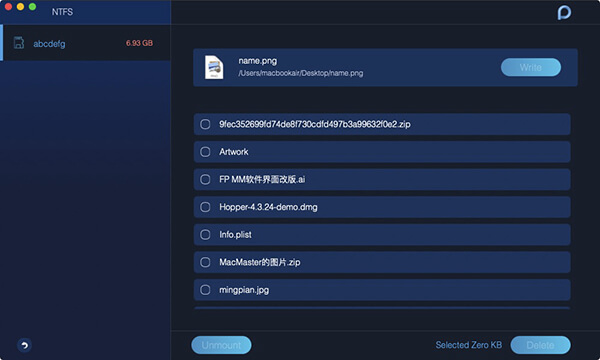
Passo 05: Pressione o botão Write. Agora, os arquivos que você arrastou para o espaço em branco serão transferidos para o seu USB. Uma vez que uma mensagem aparece dizendo que o processo está concluído, a gravação em unidades NTFS está concluída.
Passo 06: Desmonte a unidade USB do seu computador Mac.
Agora, essa é uma maneira fácil de gravar em unidades NTFS usando seu Mac. O PowerMyMac da FoneDog é nossa principal opção, pois é a mais fácil de usar. Vamos entrar em outro driver pago antes de nos aprofundarmos nos métodos gratuitos para gravar em unidades NTFS.
Driver NTFS de terceiros pago em segundo lugar: Paragon NTFS para Mac
Essa ferramenta pode ser adquirida por US$ 19.95 e oferece uma avaliação gratuita por 10 dias. Ele será instalado de forma fácil e limpa nas versões mais recentes do Mac OS. Por exemplo, ele pode ser instalado no Mac OS X El Capitan versão 10.11 e no macOS Sierra versão 10.12.
Realmente funciona e cumpre sua função. Portanto, é nossa segunda escolha se você estiver disposto a desembolsar uma pequena quantia em dinheiro para obter seu recurso. Com o Paragon, você não precisa se preocupar com comandos de terminal apenas para montar partições manualmente, fazer automaticamente uma partição de montagem insegura ou lidar com possíveis danos, como você pode experimentar com drivers gratuitos mostrados abaixo.
Se você realmente precisa gravar em unidades NTFS em um Mac, é melhor pagar pelo software mencionado neste artigo. Ressaltamos que com certeza valerá a pena.
Outra opção seria o Tuxera NTFS para Mac. Esta ferramenta custa USD 31.00. Além disso, eles podem oferecer uma avaliação gratuita por 14 dias.
Como gravar em unidades NTFS para Mac gratuitamente: usando o FUSE para macOS
Este é um método gratuito que requer um pouco de esforço. Além disso, é menos seguro. Para fazer com que seu dispositivo Mac monte partições NTFS automaticamente em um modo de leitura/gravação, você deve desativar temporariamente a Proteção de Integridade do Sistema. Além disso, você também precisa substituir uma ferramenta da Apple incorporada ao sistema por um binário. Este binário é altamente vulnerável a ataques maliciosos. Assim, fazer isso é um risco para a sua segurança.
Mas você também pode usar o FUSE para montar partições NTF “manualmente” em um modo de leitura e gravação. Este é o caso se você estiver disposto a usar o Terminal. Isso é mais seguro em comparação com o acima. No entanto, requer mais trabalho.

A primeira coisa a fazer é acessar o site do FUSE para macOS e fazer o download. Depois disso, instale a ferramenta no seu Mac. Durante o processo de instalação, selecione as opções padrão. Em seguida, você também precisará das ferramentas de desenvolvedor de linha de comando da Apple. Você pode instalá-lo acessando em destaque e depois visitando Aplicações. Depois disso, selecione Utilities e lançar o terminal janela. Na referida janela, digite o seguinte comando:
Depois disso, clique em Instalar para iniciar o processo de instalação.
Além das duas primeiras instalações, você também precisará baixar o Homebrew se ainda não estiver no seu Mac. Este é um gerenciador de pacotes projetado para Mac OS X. Use a janela Terminal novamente para instalar este gerenciador de pacotes. Basta digitar o seguinte comando e pressionar Enter para começar a instalá-lo:
Após isso, pressione Enter. Se ele solicitar autenticação, digite sua senha. O script será baixado e instalado o Homebrew automaticamente no seu dispositivo Mac. Depois que o Homebrew e as ferramentas do desenvolvedor estiverem instalados usando a janela do Terminal, execute o seguinte novamente para instalar o Ntfs-3g:
Agora, você pode montar partições NTFS no modo de leitura ou gravação manualmente. Execute o comando abaixo usando uma janela do Terminal. Dessa forma, você criará um ponto de montagem localizado em /Volumes/NTFS. Isso será feito apenas uma vez.
Depois de conectar sua unidade NTFS ao computador Mac, execute o comando abaixo usando o Terminal para listar as partições do disco:
Agora, você poderá determinar o nome do dispositivo da sua partição NTFS. Você simplesmente precisa procurar a referida partição que possui o sistema de arquivos Windows NTFS. É provável que seu dispositivo Mac já tenha montado a partição NTFS automaticamente. Assim, você tem que desmontá-lo antes de fazer qualquer outra coisa.
Execute o comando abaixo. Substitua o /dev/disk3s1 pelo nome real do seu dispositivo de partição NTFS.
Depois de desmontá-lo, você deve montar a unidade novamente. Para fazer isso, execute o comando abaixo. Semelhante ao acima, você deve substituir /dev/disk3s1 pelo nome do dispositivo de partição NTFS.
Até agora, você notará que o sistema de arquivos será montado no local /Volumes/NTFS. Ele também será exibido em sua área de trabalho como uma unidade montada regular. Se você deseja desconectar a unidade, você pode ejetá-la através do método usual de fazê-lo.
Se você acha que o método acima funciona para você, não precisa continuar lendo. No entanto, se você quiser usar outro método gratuito, continue lendo.
Se você quiser que seu dispositivo Mac monte unidades NTFS automaticamente no modo de leitura ou gravação, desative a Proteção de integridade do sistema.
Uma palavra de cautela
Você pode não querer executar este método. As instruções oficiais do software afirmam que isso é um risco para a segurança do seu dispositivo. Ao fazer isso, você substituirá as ferramentas de montagem NTFS do seu Mac pelas ferramentas NTFS-3g. Isso será executado como o do usuário root. Devido à maneira como o Homebrew instala o software no seu dispositivo, o malware no seu Mac pode substituir as referidas ferramentas. Não vale a pena. No entanto, ainda explicaremos como implementar esse método se você estiver disposto a correr riscos.
Primeiro, você deve reiniciar seu dispositivo Mac. Depois de fazer isso, pressione e segure as teclas Command + R. Ele exibirá o ambiente do modo de recuperação. Vá para o menu utilitário no modo de recuperação e abra o Terminal. Execute o comando abaixo:
Depois disso, reinicie o dispositivo Mac novamente normalmente. Na área de trabalho, inicie o Terminal novamente. Execute os comandos abaixo para que o NTFS-3g funcione:
Finalmente, reative Proteção de integridade do sistema. Para fazer isso, basta reiniciar o Mac, pressionar e segurar as teclas Command + R. Desta forma, seu modo de recuperação será iniciado. Abra o terminal dentro do modo de recuperação e execute o comando abaixo:
Em seguida, reinicie o computador Mac mais uma vez. Até agora, o suporte para gravação em sua unidade NTFS deve estar funcionando.
Para desfazer todas as alterações feitas e também desinstalar tudo, você deve desativar Proteção de integridade do sistema primeiro. Feito isso execute os comandos abaixo:
Então, você pode simplesmente desinstalar o FUSE acessando seu painel nas Preferências do Sistema. Depois disso, você deve reativar a Proteção de Integridade do Sistema.
Suporte experimental para escrita NTFS da Apple (gratuito)
Este método é o menos testado. É por isso que seriamente não recomendamos que você faça isso. Nós avisamos você. Portanto, não coloque a culpa em nós ou mesmo na Apple, especialmente se você tiver problemas no futuro. Este método é instável e pode nunca ser. O método é incluído aqui apenas para fins educacionais.
Primeiro, você deve certificar-se de que a unidade tenha um rótulo que use apenas uma única palavra. Isso é por conveniência. Se tiver duas palavras ou mais, altere-o. Isso garantirá que o processo se torne mais fácil.
Visite em destaque e depois vá para Aplicações. Então vá para Utilities e aberto terminal. Digite o comando abaixo usando o Terminal. Desta forma, o arquivo /etc/fstab será aberto. O referido arquivo será usado para editar em um editor de texto nano.

A linha abaixo deve ser adicionada ao nano. Substitua a palavra “NOME DO DISPOSITIVO” com o rótulo da sua unidade NTFS:
Quando terminar, pressione as teclas Controle + O para salvar o referido arquivo. Depois disso, pressione Control + X para sair do nano. Se você deseja gravar em mais de uma unidade NTFS, basta adicionar outra linha para cada uma.
Agora, você deve conectar a unidade NTFS ao seu computador. Se já estiver conectado, basta desconectá-lo e conectá-lo novamente. Você deve poder vê-lo no diretório “/Volumes”. Para fazer isso, use uma janela do Finder e pressione Go. Depois disso, clique Ir para pasta. Digitar "/Volume” dentro da caixa para obter acesso a ele. Normalmente, ele não será exibido automaticamente na área de trabalho como nas unidades normais.
Mais tarde, você pode simplesmente desfazer a alteração que fez. Simplesmente repita o processo acima para iniciar o arquivo /etc/fstab dentro do nano. A linha, você colocou no arquivo? Basta excluí-lo e salvar as novas alterações.
Conclusão
Este guia está aqui para ajudá-lo a aprender como gravar em unidades NTFS no Mac. Ambos os métodos gratuitos e pagos foram descritos aqui. É recomendável que você opte pelos métodos pagos para obter esse recurso. Dessa forma, você não precisa arriscar o desempenho do seu Mac e até mesmo enfrentar a corrupção de arquivos.
